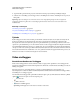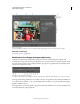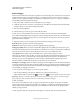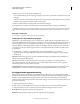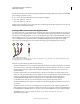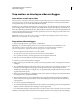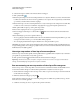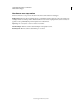Operation Manual
45
ADOBE PREMIERE ELEMENTS 10 GEBRUIKEN
Videobeelden vastleggen
Laatst bijgewerkt 4/10/2011
2 Typ in het dialoogvenster Nieuw project de naam van het nieuwe project en klik op Instellingen wijzigen.
3 Selecteer een voorinstelling (vouw de mappen met voorinstellingen uit om alle voorinstellingen weer te geven) en
klik op OK.
Opmerking: Bij voorinstellingen voor camcorders met een vaste schijf of flash-geheugen wordt een omgekeerde
veldvolgorde gebruikt. Zorg dat u deze voorinstellingen gebruikt wanneer het bovenste veld vooraan komt in uw
beeldmateriaal.
Meer Help-onderwerpen
“Een nieuw project starten” op pagina 24
“Projectvoorinstellingen maken of wijzigen” op pagina 33
“Instellingen en voorinstellingen voor projecten” op pagina 33
Tijdcode
Bij het vastleggen van video is het van belang een basiskennis te hebben van tijdcodes. De tijdcode verwijst naar de
locatie van een frame in een videoclip. Bij veel camcorders wordt de tijdcode vastgelegd als onderdeel van het
videosignaal. De notatie van de tijdcode is gebaseerd op het aantal frames per seconde (fps) waarmee de camcorder
opneemt en op het aantal frames per seconde waarmee de video wordt weergegeven tijdens het afspelen. Video heeft
een standaardframesnelheid van 29,97 fps voor NTSC-video (de Noord-Amerikaanse en Japanse televisiestandaard)
of 25 fps voor PAL-video (de Europese televisiestandaard). Met de tijdcode wordt de locatie van een frame beschreven
in de notatie uren:minuten:seconden:frames. 01:20:15:10 geeft dus aan dat het weergegeven frame zich op één uur, 20
minuten, 15 seconden en 10 frames na het begin van de scène bevindt.
Video vastleggen
Overzicht van deelvenster Vastleggen
In het venster Vastleggen kunt u de video beheren en hebt u toegang tot alle opdrachten voor het vastleggen. Het
aangesloten vastlegapparaat wordt automatisch gedetecteerd. Als het niet overeenkomt met de instellingen, wordt een
melding weergegeven.
Dit venster bevat een voorvertoningsgebied voor de video, besturingselementen voor het opnemen, een
tijdcodedisplay en bovendien wordt de hoeveelheid schijfruimte vermeld. Rechts in het deelvenster Vastleggen kunt u
de instellingen voor vastleggen opgeven.
Als u het deelvenster Vastleggen wilt openen, klikt u achtereenvolgens op Project in het deelvenster Taken en op Media
ophalen . Selecteer vervolgens een van de volgende opties:
• DV-camcorder
• HDV-camcorder
• Webcam of WDM-apparaat
Opmerking: WDM-apparaten worden alleen in Windows ondersteund.